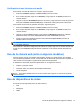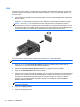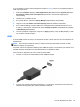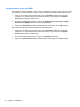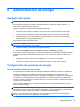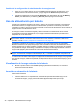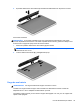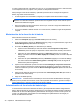HP Notebook PC User's Guide - Linux
Table Of Contents
- Bienvenido
- Reconocimiento del equipo
- Redes
- Uso de un Proveedor de servicios de Internet (ISP)
- Identificación de los iconos del estado de la red y de las conexiones inalámbricas
- Creación de una conexión inalámbrica (sólo en algunos modelos)
- Uso de una WLAN
- Uso de dispositivos inalámbricos Bluetooth (sólo en algunos modelos)
- Conexión a una red cableada
- Teclado y dispositivos señaladores
- Multimedia
- Administración de energía
- Apagado del equipo
- Configuración de opciones de energía
- Uso de alimentación por batería
- Visualización de la carga restante de la batería
- Inserción o extracción de la batería
- Carga de una batería
- Maximización de la duración de la batería
- Administración de los niveles de batería baja
- Identificación de niveles de batería bajos
- Resolución de nivel de batería bajo
- Para solucionar un nivel de batería bajo cuando se dispone de alimentación externa
- Para resolver un nivel de batería bajo cuando una batería cargada esté disponible
- Para resolver un nivel de batería bajo cuando no disponga de una fuente de energía
- Para resolver un nivel de batería bajo cuando su equipo no pueda salir de la hibernación
- Ahorro de la energía de la batería
- Almacenamiento de una batería
- Eliminación de una batería usada
- Sustitución de la batería
- Uso de alimentación de CA externa
- Unidades
- Tarjetas y dispositivos externos
- Módulos de memoria
- Seguridad
- Protección del equipo
- Uso de contraseñas
- Uso de Automatic DriveLock de la utilidad de configuración del equipo
- Uso de software de firewall
- Instalación de un cable de seguridad opcional
- Uso del lector de huellas digitales (sólo en algunos modelos)
- Copias de seguridad y recuperación
- Utilidad de configuración del equipo (BIOS) y Advanced System Diagnostics (Diagnóstico avanzado del ...
- MultiBoot
- Solución de problemas y soporte técnico
- Solución de problemas
- El equipo no puede iniciarse
- La pantalla del equipo está en blanco
- El software no está funcionando correctamente
- El equipo está encendido pero no responde
- El equipo está inusualmente caliente
- Un dispositivo externo no funciona
- La conexión de red inalámbrica no funciona
- La bandeja para medios ópticos no se abre para permitir la extracción de un CD o un DVD
- El equipo no detecta la unidad óptica
- No se puede reproducir un disco
- No puede verse una película en una pantalla externa
- El proceso de grabación de un disco no se inicia o se detiene antes de completarse
- Contacto con atención al cliente
- Etiquetas
- Solución de problemas
- Limpieza de su equipo
- Especificaciones
- Descarga electrostática
- Índice
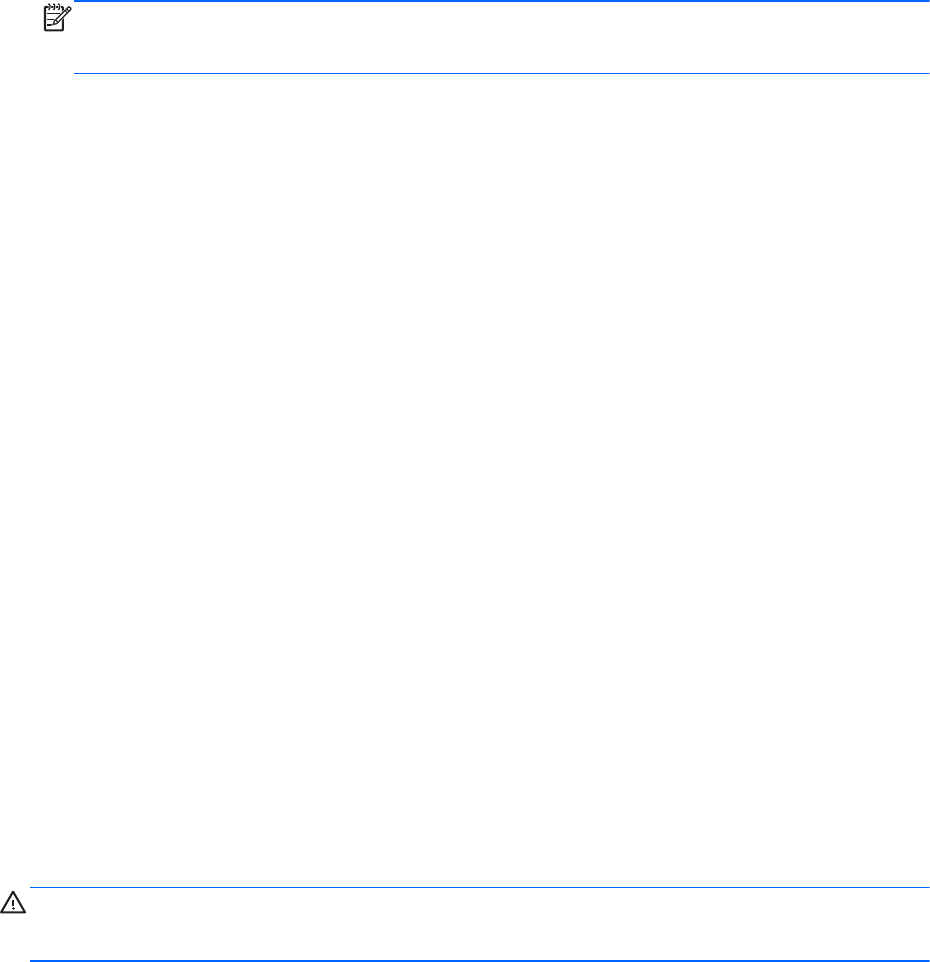
La carga puede tardar más si la batería es nueva, si no se ha utilizado durante dos o más semanas,
o si su temperatura es muy superior o muy inferior a la temperatura ambiente.
Para prolongar la vida útil de la batería y optimizar la precisión de los mensajes de carga de la
batería, siga estas recomendaciones:
● Si está cargando una nueva batería, cárguela por completo antes de encender el equipo.
NOTA: Si el equipo está encendido mientras se está cargando la batería, el medidor de la
batería en el área de notificación puede mostrar una carga del 100 por ciento antes de que la
batería esté totalmente cargada.
●
Deje que la batería se descargue menos del cinco por ciento de la carga total utilizándola de
forma normal antes de cargarla.
●
Si no se ha utilizado la batería durante uno o varios meses, calíbrela en lugar de simplemente
cargarla.
Maximización de la duración de la batería
Para maximizar la duración de la batería:
1. Seleccione Computer (Equipo) > Control Center (Centro de control).
2. En el panel izquierdo, haga clic en System (Sistema) y luego, en el panel derecho, haga clic en
Power Management (Administración de energía).
3. En la ficha On Battery Power (Con alimentación por batería):
●
Ajuste el control deslizante que está a la derecha de Put computer to sleep when
inactive for (Poner el equipo en suspensión cuando esté inactivo durante) a 30 minutos.
●
Seleccione la opción Suspend (Suspender) o Hibernate (Hibernar) en el cuadro de
diálogo que está a la derecha de When laptop lid is closed (Cuando se cierra la tapa del
PC portátil).
●
Seleccione la opción Hibernate (Hibernar) o Shutdown (Apagar) en el cuadro de diálogo
que está a la derecha de When battery power is critically low (Cuando la carga de la
batería está a punto de agotarse).
4. Ajuste el control deslizante que está a la derecha de Put display to sleep when inactive for
(Poner el equipo en suspensión cuando esté inactivo durante) en 15 minutos y seleccione la
casilla de verificación que está al lado de Reduce backlight brightness (Reducir el brillo de la
luz de fondo).
5. Seleccione la casilla de verificación que está al lado de Dim display when idle (Oscurecer la
pantalla cuando esté inactiva).
6. Haga clic en Close (Cerrar).
PRECAUCIÓN: La extracción de una batería que es la única fuente de alimentación del equipo
puede provocar pérdida de información. Para evitar la pérdida de información, guarde su trabajo e
inicie la hibernación o apague el equipo antes de retirar la batería.
Administración de los niveles de batería baja
La información de esta sección describe las alertas y las respuestas del sistema configuradas de
fábrica. Algunas alertas de condición de batería baja y respuestas del sistema pueden modificarse
mediante el uso de Power Management (Administración de energía) en Control Center (Centro de
control). Las preferencias configuradas en Power Management (Administración de energía) no
afectan los indicadores luminosos.
40 Capítulo 6 Administración de energía